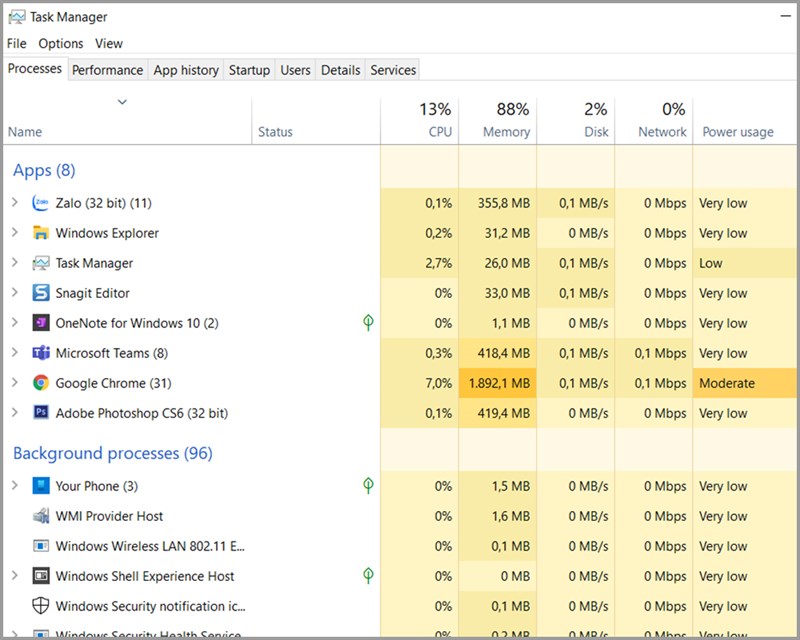Khi ứng dụng, phần mềm trên máy tính của bạn bị treo, bạn không thể thao tác và không thể tắt được . Lúc này, bạn sẽ mở Task Manager để đóng chúng lại. Sau đây WikiTheNao sẽ hướng dẫn cách để mở Task Manager trên Windows nhanh, đơn giản và dễ dàng nhất nhé.
Task manager là gì?
Task Manager là trình quản lý tác vụ quan trọng trên máy tính Windows, bạn có thể sử dụng Task Manager để theo dõi hiệu suất và các hoạt động của ứng dụng, quá trình (process) và dịch vụ (service) hiện đang chạy trên máy tính và dừng, đóng các chương trình đang hoạt động.
Cách để mở Task Manager trên Windows
1. Mở trên thanh Taskbar
Mở Task manager trên thanh Taskbar là cách đơn giản nhất, nhanh nhất, được nhiều dùng sử dụng nhất. Bạn có thể sử dụng cách này trên Windows 7, 8, 10.
Cách thực hiện:
Bạn chỉ cần nhấn chuột phải vào bất kỳ vị trí nào trên thanh Taskbar > Chọn Task manager.
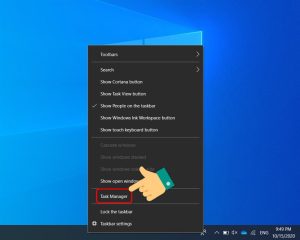
2. Sử dụng phím tắt
Bạn cũng có thể sử dụng phím tắt để mở Task Manager trên Windows dễ dàng. Cách này đơn giản, dễ thực hiện, tiết kiệm thời gian của bạn.
Cách thực hiện:
Bạn chỉ cần nhấn tổ hợp phím Ctrl + Shift + Esc, giao diện Task Manager sẽ xuất hiện ngay lập tức.
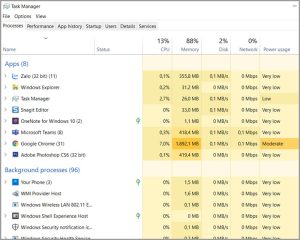
3. Sử dụng lệnh Command Prompt
Để mở Task Manager trên máy tính Windows, bạn có thể sử dụng lệnh Command Prompt.
Cách thực hiện:
Bước 1: Nhấn vào phím Windows trên bàn phím để mở Start > Gõ cmd vào ô tìm kiếm.
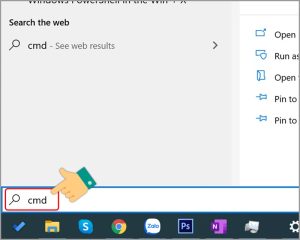
Bước 2: Nhấn vào Command Prompt.
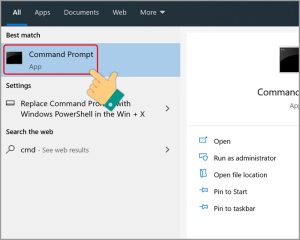
Bước 3: Gõ lệnh taskmgr và nhấn Enter để mở Task Manager.
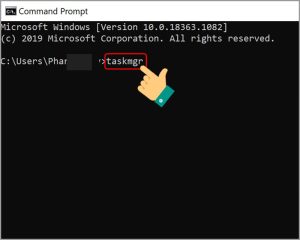
4. Sử dụng lệnh Run
Hộp thoại Run giúp bạn mở nhiều chương trình khác nhau, trong đó có Task Manager.
Cách thực hiện:
Nhấn tổ hợp phím Windows + R để mở hộp thoại Run > Nhập taskmgr vào Open > Nhấn OK để mở Task Manager.
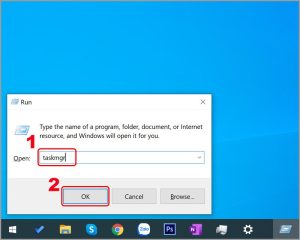
5. Mở Task Manager từ File Explorer
Bạn dễ dàng mở được Task Manager từ File Explorer trên Windows 10.
Cách thực hiện:
Bước 1: Mở File Explorer bằng cách nhấn tổ hợp phím Windows + E > Chọn This PC > Nhấn vào ổ C.
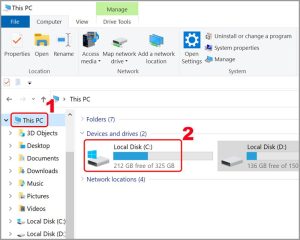
Bước 2: Chọn Windows.
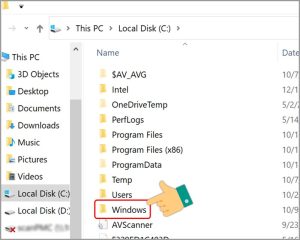
Bước 4: Nhấn vào Taskmgr để mở Task Manager.
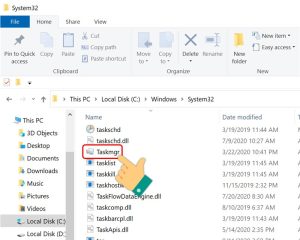
6. Sử dụng tổ hợp phím Ctrl + Alt + Del
Bạn cũng có thể mở Task Manager trên Windows 10 từ màn hình bảo mật Windows.
Cách thực hiện:
Nhấn tổ hợp phím Ctrl + Alt + Del > Chọn Task Manager.
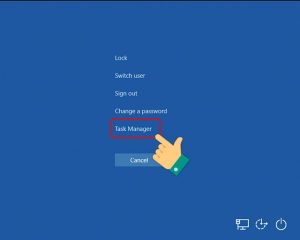
Trên đây là bài viết hướng dẫn bạn 6 cách mở Task Manager trên Windows 10 nhanh, đơn giản. Hy vọng bài viết sẽ có ích với bạn. Chúc các bạn thành công!